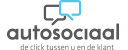Binnen ‘Chat’ is het mogelijk om verschillende live-chat notificaties in te stellen.
Als je het tabblad 'Chat' aan klikt komt het volgende scherm in beeld:

Hier zie je alle beheerders die ingesteld zijn voor de chat-notificaties, alle e-mailadressen van niet-beheerders en het tijdschema voor de notificaties.
Er zijn twee soorten notificaties die ontvangen kunnen worden voor de live-chat:
-
E-mails
-
Push
notificaties
Push-notificaties zijn alleen mogelijk wanneer de Autosociaal beheerdersapp in gebruik is. De Autosociaal beheerdersapp is het mobiele dashboard van Autosociaal en voorziet in de mogelijkheid om het dashboard op een mobiele telefoon te beheren. Indien er geen beheerdersapp in gebruiks is, wordt de optie voor push-notificaties niet getoond bij de instellingen.
Bij de instellingen zal ook worden gesproken over twee soorten beheerders:
Eerste beheerder:
Een eerste beheerder zal direct een notificatie ontvangen van een chat bericht. Tevens wordt een eerste beheerder direct toegevoegd aan het gesprek. Dit zodat de eerste beheerder snel en efficiënt kan reageren op de chat berichten.
Overige beheerder:
Een overige beheerder is een beheerder die ook op de hoogte gebracht moet worden van een chat bericht, echter is het bij deze beheerder niet zo dat deze hier direct iets mee moet. Deze kan als een backup dienen in het geval dat de eerste beheerder(s) afwezig zijn of druk zijn met andere werkzaamheden.
Ook zal bij het instellen gesproken worden over een nieuw gesprek en een nieuwe reactie.
Nieuw gesprek: Een nieuw gesprek betekent dat de gebruiker geen chat historie heeft.
Nieuwe reactie: een nieuwe reactie betekent dat de gebruiker wel chat historie heeft.
Het systeem houdt de volgende volgorde aan voor de meldingen van de chat:
1. Het systeem kijkt of er beheerders in het gesprek zitten van de gebruiker die een bericht stuurt
a. Zitten er beheerders in? Dan worden deze op de hoogte gebracht middels e-mail/push notificatie
b. Zitten er geen beheerders in? Dan worden de eerste beheerders op de hoogte gebracht middels e-mail/push notificatie
2. Leest geen van de eerste beheerders het chat bericht binnen de ingestelde tijd, dan worden de overige beheerders op de hoogte gebracht middels e-mail/push notificatie.
Chat ontvanger toevoegen
Om een beheerder toe te voegen voor de chat-instellingen, klik je op 'Chat ontvanger toevoegen'. Hierdoor zal het volgende scherm in beeld komen:

Vervolgens
is het mogelijk om bij “Naam” een beheerder te kiezen. Indien je meerdere
beheerders met dezelfde naam hebt (bijv. als er naar de gebruikers altijd
gecommuniceerd moet worden vanuit de naam van het autobedrijf i.p.v. de eigen
naam van de beheerder) kun je deze toch nog herkennen door het e-mail adres dat
erachter staat.
Vervolgens kun je de volgende onderdelen instellen:
-
Eerste
beheerder
-
Overige
beheerder bij nieuwe reactie.
-
Overige
beheerder bij nieuw gesprek
Indien je een beheerder instelt die direct op de hoogte gebracht moet worden van een live-chat bericht, dan zet je bij eerste beheerder de e-mail en/of push notificaties op 'Ja'.
Moet de beheerder na een bepaalde tijd op de hoogte worden gebracht (dit zal worden uitgelegd bij het gedeelte over het tijdschema), dan stel je deze in als overige beheerder.
Let wel op dat je voor zowel een nieuw gesprek als voor een nieuwe reactie de notificaties instelt.
Chat ontvanger bewerken
Om een ingestelde chat ontvanger te bewerken klik je op het schrijfblokje achter de ontvanger. Daarmee komt het volgende scherm in beeld:

Hier zie de naam van de chat ontvanger staan en de huidige instellingen van deze beheerder voor de chat.
Indien de instellingen voor deze beheerder niet correct zijn, of de beheerdersapp wordt in gebruik genomen, dan is dat hier altijd te wijzigen.
Chat ontvanger verwijderen
Staat een beheerder ingesteld voor de chat, maar behoort deze geen meldingen te krijgen hiervan? Dan kun je deze gemakkelijk verwijderen door op het prullenbakje achter de ingestelde beheerder te klikken. Daarmee komt het volgende scherm in beeld:

Indien je hier op 'OK' klikt, dan wordt de beheerder verwijderd als chat ontvanger.
E-mail ontvanger toevoegen
Je hebt, behalve de beheerders, ook gewone e-mail ontvangers voor de live-chat. Deze kunnen onder 'E-mail ontvangers (voor niet beheerders)' worden ingesteld. Hierbij is de werking eerste/overige beheerder en nieuw gesprek/reactie hetzelfde.
Om een e-mail ontvanger toe te voegen klik je op 'Email toevoegen'. Daarmee komt het volgende scherm in beeld:

In dit scherm geef je de naam en het e-mailadres op van de ontvanger en geef je aan of deze een eerste of overige beheerder is. E-mail ontvangers hebben geen beheerders-account dus zij kunnen niet inloggen in het dashboard of reageren. Zij krijgen alleen maar een melding wanneer er een chat-bericht binnenkomt.
E-mail ontvanger bewerken
Om een ingestelde e-mail ontvanger te bewerken klik je op het schrijfblokje achter de ontvanger. Daarmee komt het volgende scherm in beeld:

Hier zie je de naam en e-mailadres van de chat ontvanger en de huidige instellingen van deze beheerder voor de chat.
Indien de instellingen voor deze ontvanger niet correct zijn dan kun je dit hier wijzigen.
Door op 'Opslaan' te klikken, sla je de wijzigingen op die je aan deze ontvanger gemaakt hebt.
E-mail ontvanger verwijderen
Staat een ontvanger ingesteld voor de chat, maar behoort deze geen meldingen te krijgen? Dan kun je deze gemakkelijk verwijderen door op het prullenbakje achter de ingestelde ontvanger te klikken. Daarmee komt het volgende scherm in beeld:

Indien je hier op 'OK' klikt wordt de ontvanger verwijderd als chat ontvanger.
Tijdschema
Bij de chat-instellingen staan er ook twee instellingen voor het tijdschema. Deze instellingen zorgen ervoor dat overige beheerders op het juiste moment een e-mail krijgen van een chat-bericht.
Je kunt voor zowel een nieuw gesprek als een nieuwe reactie een verschillend tijdschema instellen. Op basis van dit tijdschema wordt er bepaald wanneer een overige beheerder een notificatie ontvangt:

Op bovenstaande afbeelding krijgen overige beheerders na 2 minuten een notificatie bij een nieuw gesprek en krijgen ze na 4 minuten een notificatie bij een nieuwe reactie.
Deze kun je zelf hoger of lager zetten per instelling. Dit doe je door op het schrijfblokje te klikken:

Je kunt hier het aantal minuten zelf aanpassen.
Zet hier geen 0 minuten in. Hierdoor zal de notificatie niet werken. Er moet minimaal 1 minuut verschil in zitten!
Zodra het aantal minuten ingevuld is, klik je op 'Opslaan' om de wijziging op te slaan. Deze wijziging is direct zichtbaar in het tijdschema en de e-mail meldingen zullen zich er ook direct op aanpassen voor de live-chat.